Avec les développements continus des programmes créatifs d'Adobe, After Effects CC 2017.2 offre une possibilité passionnante de collaboration : les projets d'équipe. Cette fonctionnalité te permet de travailler sur des projets de manière efficace et sans complications en équipe, et ce, de n'importe où grâce au cloud. Dans cet article, tu découvriras comment utiliser les projets d'équipe dans After Effects pour optimiser tes processus créatifs et travailler de manière fluide sur des projets, peu importe où se trouve ton équipe.
Principales conclusions
- Les projets d'équipe permettent un travail interdisciplinaire via le cloud d'Adobe.
- Tu dois acquérir une licence spéciale pour les projets d'équipe afin de pouvoir les utiliser.
- Le rendu des projets peut se faire efficacement via le Media Encoder.
- Dynamic Link permet de travailler sur des projets sans conflits de version.
- Les proxys offrent une méthode de montage efficace pour du contenu 4K.
Guide étape par étape
1. Vue d'ensemble des projets d'équipe et de leurs avantages
Avant de commencer avec les projets d'équipe, il est important de comprendre ce qu'ils sont. Les projets d'équipe permettent à toi et à ton équipe d'agir dans un environnement de travail commun, indépendamment de vos emplacements. Cela est particulièrement utile lorsque plusieurs membres de l'équipe travaillent sur un seul projet tout en utilisant Premiere Pro et After Effects. Pour commencer avec les projets d'équipe, tu auras besoin d'un accès Internet stable, car tout fonctionne dans le cloud.

2. Accepter une invitation à un projet d'équipe
Pour pouvoir rejoindre un projet d'équipe, tu dois recevoir une invitation du chef de projet. Cette invitation te permet de rejoindre le projet et de travailler de manière structurée dans le cloud. Assure-toi d'accepter l'invitation et de suivre toutes les étapes nécessaires pour être complètement intégré au projet.
3. Accéder aux paramètres du projet
Une fois que tu es intégré à un projet d'équipe, tu peux ajuster les paramètres du projet. Ceux-ci se trouvent dans le coin supérieur droit de l'interface utilisateur. Il est important de te familiariser avec ces paramètres, car ils te permettent d'optimiser l'intégration dans le cloud et de t'assurer que tous les membres de l'équipe ont les bonnes autorisations.
4. Créer un nouveau projet d'équipe
Si tu es le chef de projet, tu peux créer un nouveau projet d'équipe. Va dans « Fichier » et choisis l'option appropriée pour les projets d'équipe. Note que tu dois disposer d'une licence spéciale pour les projets d'équipe d'Adobe afin de configurer un tel projet. Cela garantit que tu disposes de toutes les fonctionnalités et ressources nécessaires.
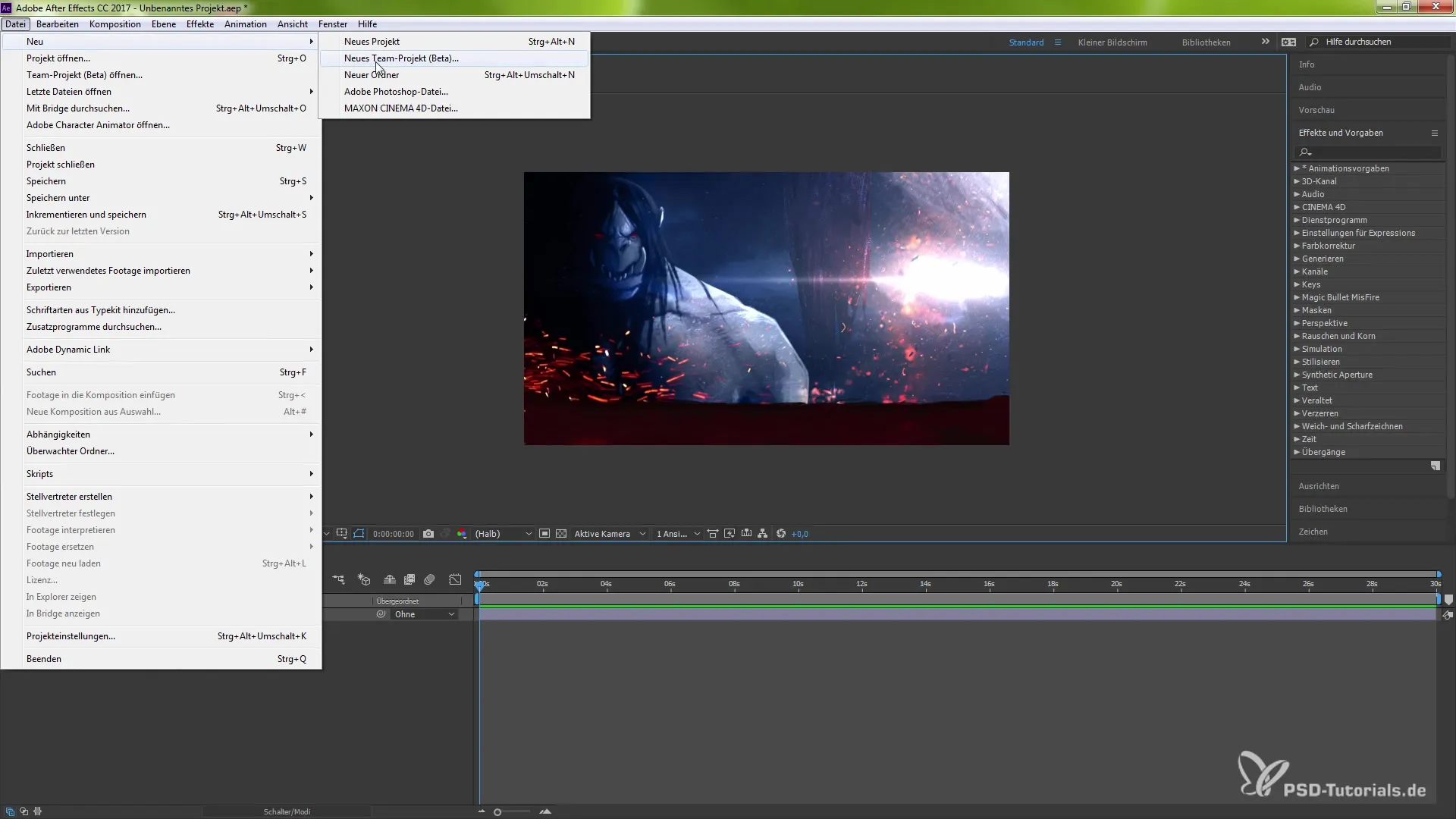
5. Utiliser la Creative Cloud pour les projets d'équipe
Une fois que tu as accès aux projets d'équipe, tu peux utiliser la Creative Cloud sur le côté gauche pour gérer tes projets. Ici, tu peux voir tes projets d'équipe qui te sont assignés. Assure-toi de vérifier régulièrement s'il y a des mises à jour ou des changements pour rester toujours à jour.
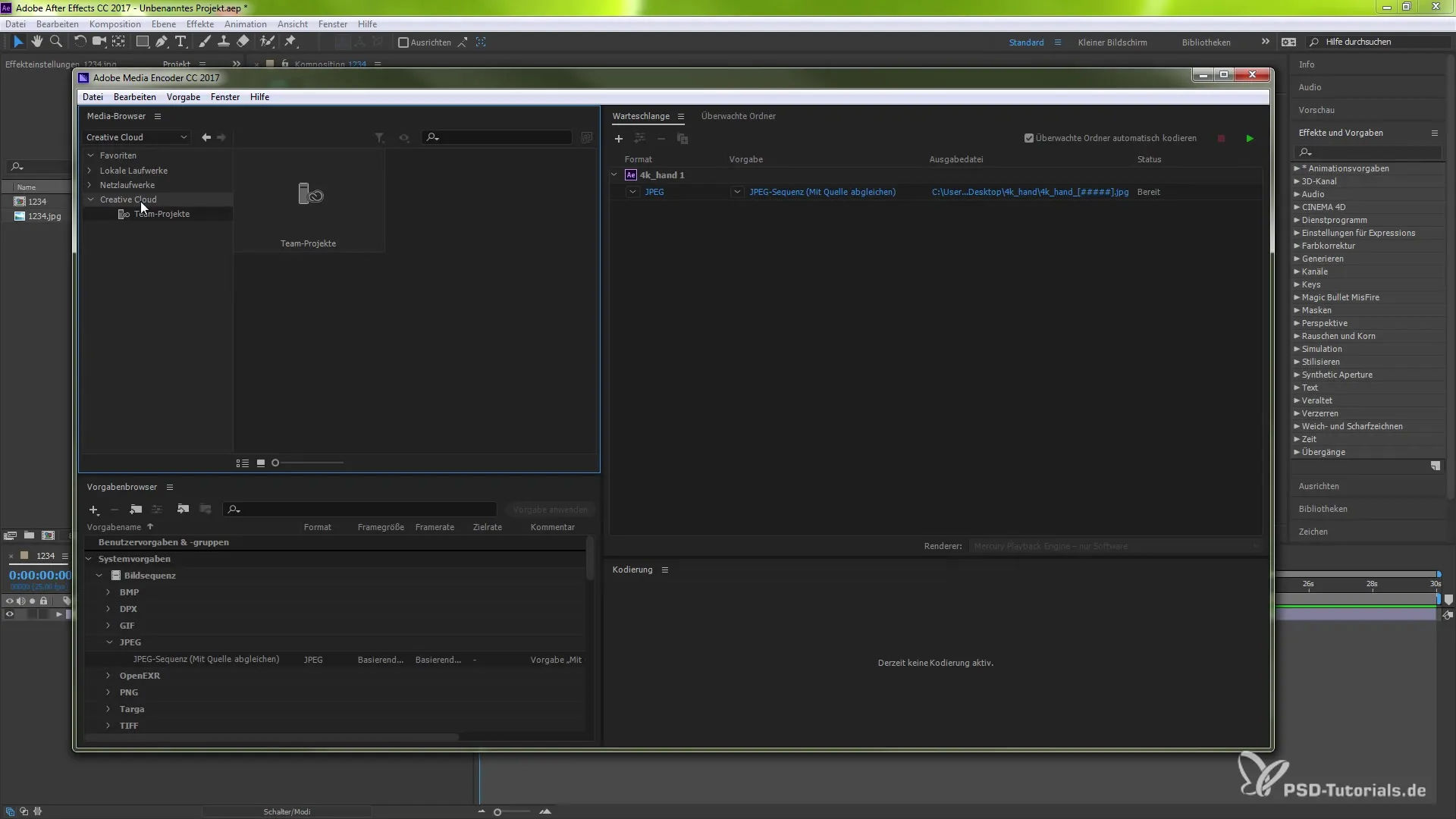
6. Rendre des projets dans le Media Encoder
Une des fonctionnalités essentielles des projets d'équipe est la possibilité de travailler avec l'Adobe Media Encoder. Tu trouveras l'option de charger ton projet dans la file d'attente du Media Encoder, ce qui te permet de rendre tes projets de manière efficace. Cela fonctionne même si tu n'es pas celui qui a travaillé sur le projet. Cette possibilité facilite l'utilisation des ressources de calcul.
7. Travailler simultanément sans conflits
Avec les projets d'équipe et le Dynamic Link, tu peux éviter les conflits lors de la modification. Lorsque plusieurs utilisateurs travaillent sur un projet, il est garanti sans tracas qu'aucune modification ne sera écrasée. En cas de conflits de version, tu as la possibilité de consulter l'historique des versions et de t'assurer qu'aucune donnée ne sera écrasée de manière irréversible.
8. Options pour travailler avec des proxys
Pour tous ceux qui travaillent avec des résolutions 4K ou supérieures, il existe la possibilité d'utiliser des proxys. Les proxys sont des fichiers à basse résolution qui permettent une lecture et un montage efficaces de ton matériel. Tu peux utiliser des proxys qui ont déjà été créés par un autre membre de l'équipe. Plus tard, tu peux rendre le projet en 4K en désactivant simplement les proxys.
9. Gérer les versions des projets
Lors de l'utilisation des projets d'équipe, il est important que tu enregistres régulièrement tes versions. Le cloud enregistre les versions précédentes, afin que tu puisses toujours les restaurer si nécessaire. Assure-toi que, lors de la conclusion de ton travail, tu es invité à enregistrer pour ne rien perdre.
Résumé - Projets d'équipe dans After Effects : Collaboration maximale
Les nouvelles fonctionnalités des projets d'équipe dans After Effects CC 2017.2 révolutionnent la manière dont toi et ton équipe pouvez travailler ensemble de manière créative. Avec la possibilité de modifier et de rendre des projets efficacement via le cloud, la collaboration est rendue à la fois pratique et efficace. Utilise les étapes présentées pour plonger dans le thème des projets d'équipe et améliorer tes flux de production.
Questions fréquemment posées
Qu'est-ce que les projets d'équipe dans After Effects ?Les projets d'équipe permettent la collaboration sur des projets dans le cloud.
Comment puis-je rejoindre un projet d'équipe ?Tu dois accepter une invitation du chef de projet.
Ai-je besoin d'une licence spéciale pour les projets d'équipe ?Oui, une licence spéciale est requise pour utiliser les projets d'équipe.
Comment fonctionne le rendu dans les projets d'équipe ?Il est possible de rendre des projets dans l'Adobe Media Encoder.
Qu'est-ce que les proxys et pourquoi sont-ils utiles ?Les proxys sont des fichiers à basse résolution qui rendent l'édition de matériel haute résolution plus efficace.


